【書籍】Log(ログ)の確認方法
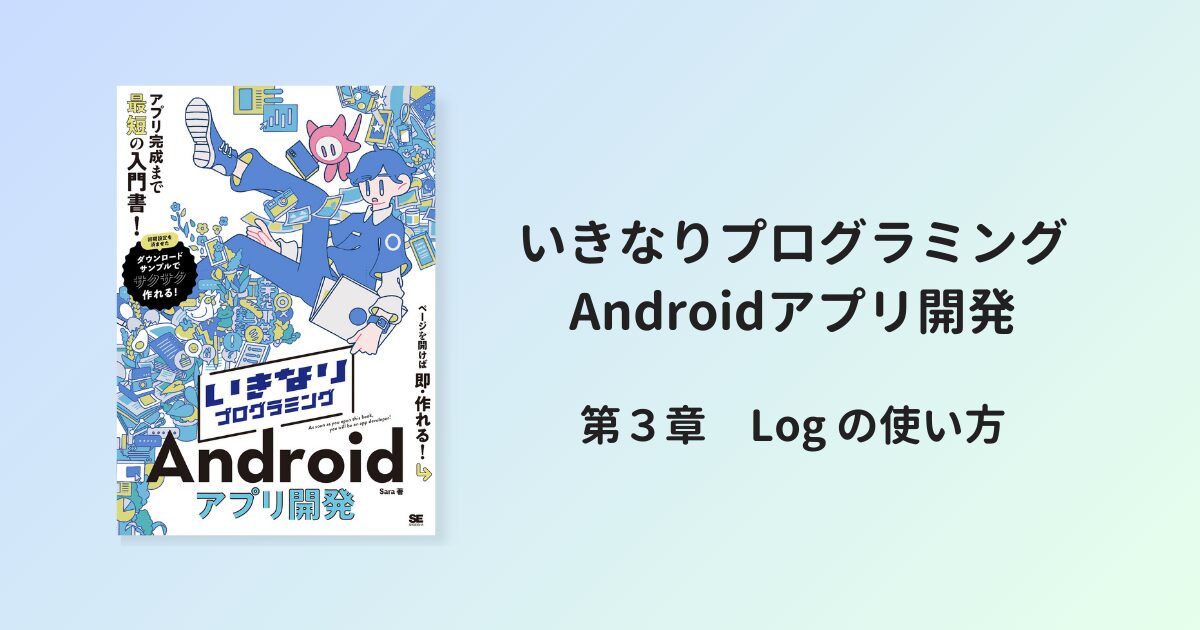
この記事は【書籍】いきなりプログラミング Android アプリ開発 の補足です。
該当箇所
「第3章 早口言葉の達人」で、音声を読み上げる TextToSpeech を使えるかどうかを Log で確認している箇所があります。(123ページ)
Log.v("MY_LOG", "TextToSpeechの初期化成功。日本語が無効。")ここでは、この Log メッセージの確認方法を紹介します。
Log(ログ)の使い方
Log とは?
コードを書いていると、計算結果やアプリの実行状況を確認したいことがあります。
Log(ログ)を使うと、Logcat という場所に必要なタイミングで好きな文字列を表示することができます。
Log の確認方法
早口言葉アプリをエミュレータで実行します。
画面左下の真ん中にある「猫のようなアイコン」をクリックして Logcat を開きます。
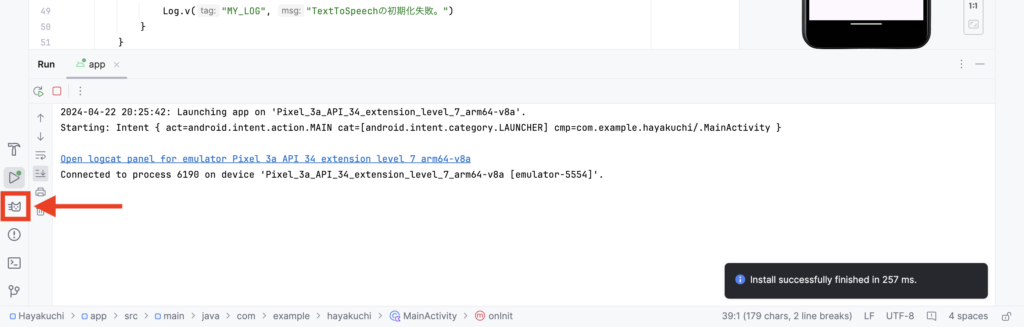
検索ボックスに MY_LOG と入力します。
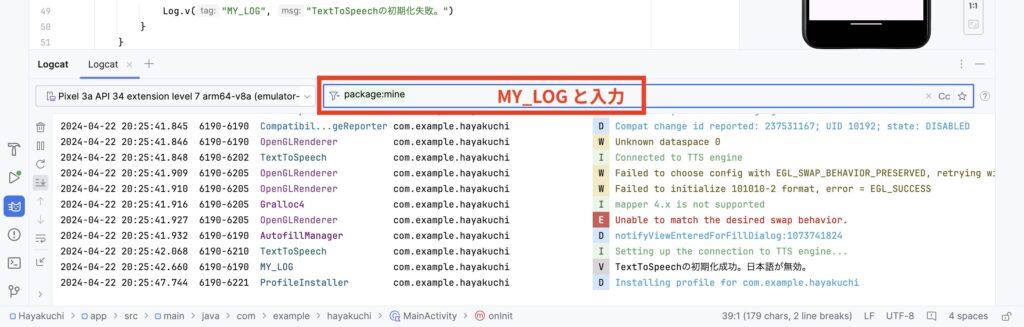
TextToSpeech が使えなかったり日本語が無効になっている場合は、ここにメッセージが表示されます。
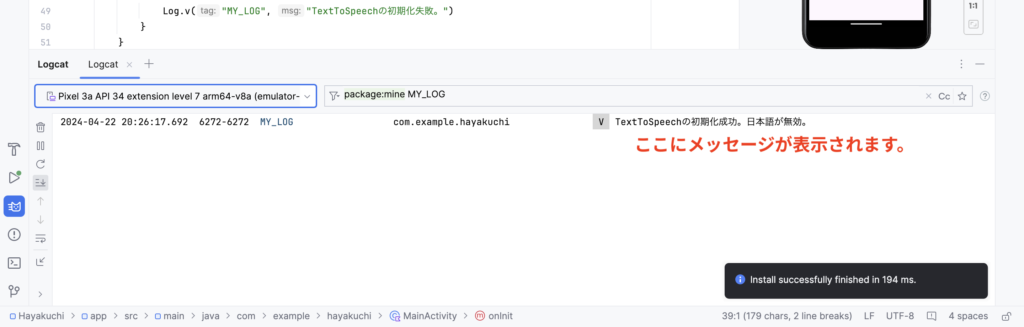
メソッドの種類
書籍では Log クラスの v メソッドを使って文字列を表示しています。
Log.v("MY_LOG", "TextToSpeechの初期化成功。日本語が無効。")1つ目の引数 MY_LOG は「タグ」で、先ほど使ったように検索キーワードのようなものです。
2つ目の引数が「表示するメッセージ」です。
Log を出力するメソッドは、優先度に応じて6種類用意されています。
| メソッド | 優先度 | |
|---|---|---|
| v | 詳細なログ | 低 |
| d | 問題の調査などデバッグに役立つ情報 | |
| i | 処理が完了した場合など情報やお知らせ | |
| w | エラーではないが注意すべきこと | |
| e | 重要な問題やエラーに関すること | |
| wtf | 絶対に起きてはいけない問題について | 高 |
今回は簡単な確認をするだけなので、優先度の一番低い v メソッドを使いました。
アプリに重大な問題を起こすようなエラーの場合は e メソッドを使うなど、状況に応じて使い分けます。
まとめ
今回は TextToSpeech が読み込まれているかを確認するために使いましたが
- ログインが成功したか
- 広告が取得できたか
- データベースを開けたか
など Log を使う機会はたくさんあります。
エラーの原因を探す「デバッグ」にも使われるので、ぜひ使い方を覚えておきましょう。


